విండోస్ అప్డేట్ తర్వాత డిస్కార్డ్ మైక్ పనిచేయకపోవటానికి 3 మార్గాలు (09.16.25)
విండోస్ అప్డేట్ తర్వాత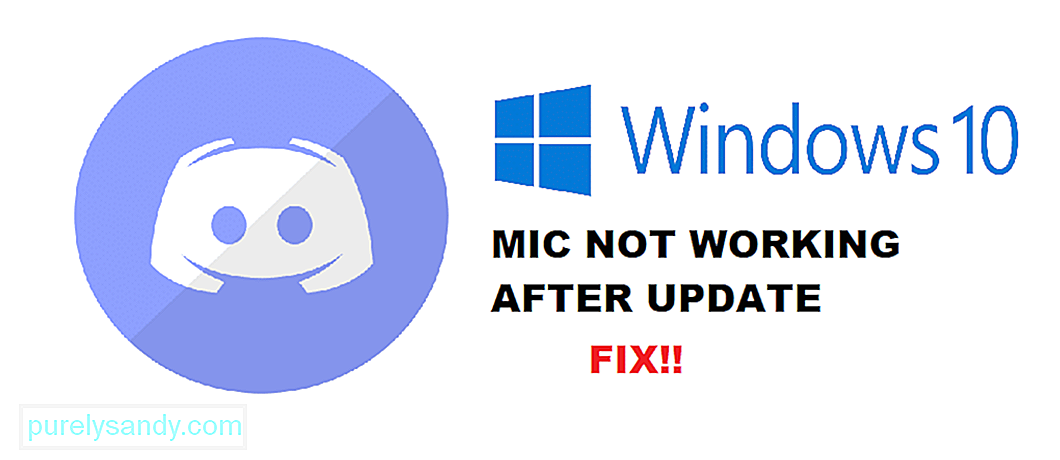 డిస్కార్డ్ మైక్ పనిచేయడం లేదు
డిస్కార్డ్ మైక్ పనిచేయడం లేదు గేమర్లలో డిస్కార్డ్ అత్యంత ప్రాచుర్యం పొందిన అనువర్తనాల్లో ఒకటి. డిస్కార్డ్ ఉపయోగించడం వెనుక ఉన్న ప్రధాన ఆకర్షణలలో ఒకటి, దాని సేవలు చాలావరకు ఉచితం. డిస్కార్డ్ నైట్రో అనేది మీరు కొనుగోలు చేయగల సేవ, ఇది డిస్కార్డ్లో మీకు ప్రత్యేకమైన లక్షణాలను ఇస్తుంది.
డిస్కార్డ్ అనేక గేమింగ్ కమ్యూనిటీలను పెరగడానికి అనుమతించింది. ఆన్లైన్ ఆటలలో ఇప్పుడు అధికారిక డిస్కార్డ్ సర్వర్లు ఉన్నాయి, ఇక్కడ వేలాది మంది ఆటగాళ్ళు ఒకరితో ఒకరు కనెక్ట్ అవ్వవచ్చు మరియు ఆడవచ్చు. డిస్కార్డ్కు ధన్యవాదాలు, మ్యాచ్మేకింగ్ను కలిగి లేని ఆటలు కూడా ఈ సాఫ్ట్వేర్ యొక్క పూర్తి ప్రయోజనాన్ని పొందాయి.
పాపులర్ డిస్కార్డ్ లెసన్స్
ఇటీవలి విండోస్ 10 అప్డేట్ తరువాత, చాలా మంది వినియోగదారులు డిస్కార్డ్లో తమ మైక్తో సమస్యలను ఎదుర్కొంటున్నారు. వారి ప్రకారం, వారి మైక్ సాధారణంగా ఇతర అనువర్తనాల్లో పనిచేస్తుంది. సమస్య డిస్కార్డ్తో మాత్రమే ఉంది.
మీరు ఈ సమస్యను ఎందుకు ఎదుర్కొంటున్నారు?
మీరు మీ విండోస్ను నవీకరించిన తర్వాత ఈ సమస్యను ఎదుర్కొన్నట్లయితే, అది ఉంది మీ విండోస్ సెట్టింగులతో ఏదైనా చేయగలుగుతారు.
ఈ రెండు సందర్భాల్లో, మీరు ఈ సమస్యను ఎదుర్కొనే అన్ని కారణాలను తగ్గించడానికి మేము మీకు సహాయం చేస్తాము. విండోస్ నవీకరణ తర్వాత మీ మైక్ ఎందుకు పనిచేయడం లేదు అనేదానికి అన్ని కారణాలు మరియు పరిష్కారాలు క్రింద పేర్కొనబడ్డాయి.
ఇది చాలా అవకాశం విండోస్ నవీకరణ తర్వాత, గోప్యతా సెట్టింగ్ మీ మైక్తో డిస్కార్డ్లో సమస్యలను కలిగిస్తుంది. ఇటీవలి విండోస్ నవీకరణ చాలా అనువర్తనాలకు మైక్ ప్రాప్యతను నిరాకరించింది.
మీ విషయంలో కూడా అదే జరిగితే, మీరు దీన్ని చాలా తేలికగా పరిష్కరించవచ్చు. మీరు చేయాల్సిందల్లా మీ విండోస్ సెట్టింగులకు వెళ్లడం. గోప్యతా సెట్టింగ్లకు నావిగేట్ చేయండి. చివరగా, మైక్రోఫోన్కు వెళ్లండి. “మీ మైక్రోఫోన్ను యాక్సెస్ చేయడానికి అనువర్తనాలను అనుమతించు” ఎంపిక తనిఖీ చేయబడిందని నిర్ధారించుకోండి. ఇప్పుడు, “మీ మైక్రోఫోన్ను ఏ అనువర్తనాలు యాక్సెస్ చేయగలవో ఎంచుకోండి” కు వెళ్లండి. అసమ్మతిని కనుగొని అనుమతించండి. మీరు డిస్కార్డ్ను కనుగొనలేకపోతే, Win32WebViewHost ప్రారంభించబడిందో లేదో తనిఖీ చేయండి. ఇన్పుట్ సెట్టింగులను విస్మరించండి. డిస్కార్డ్ యొక్క దిగువ ఎడమ వైపున ఉన్న గేర్ చిహ్నంపై క్లిక్ చేయడం ద్వారా సెట్టింగ్లకు వెళ్లండి. వాయిస్కి వెళ్లండి & amp; వీడియో. ఇన్పుట్ పరికరాల క్రింద, మీరు మీ మైక్ ఎంచుకున్నారని నిర్ధారించుకోండి. కాకపోతే, మీరు ఉపయోగిస్తున్న మైక్రోఫోన్ను ఎంచుకోండి.
పై దశల్లో ఏదీ మీ సమస్యను పరిష్కరించలేదని అనిపిస్తే, మీరు బహుశా అసమ్మతిని మళ్లీ ఇన్స్టాల్ చేయడానికి ప్రయత్నించాలి. తిరిగి ఇన్స్టాల్ చేయడానికి ప్రయత్నించే ముందు మీరు కాష్ ఫైల్లను తీసివేసినట్లు నిర్ధారించుకోండి.
రీఇన్స్టాల్ చేయడం మీ సమస్యను పరిష్కరించకపోతే, మీ ఏకైక ఎంపిక తాజా విండోస్ ఇన్స్టాల్ చేయడం. విండోస్ నవీకరణ మీ కొన్ని అసమ్మతి లేదా ప్రోగ్రామ్ ఫైళ్ళను గందరగోళానికి గురిచేసింది. ఏది ఏమైనప్పటికీ, తిరిగి ఇన్స్టాల్ చేయడం దాన్ని పరిష్కరించడంలో సహాయపడుతుంది.
బాటమ్ లైన్
ఇటీవలి విండోస్ నవీకరణ తర్వాత మీ మైక్ డిస్కార్డ్లో పనిచేయలేదా? మంచి కోసం మీరు సమస్యను సులభంగా ఎలా వదిలించుకోవచ్చో 3 మార్గాలు ఇవి.
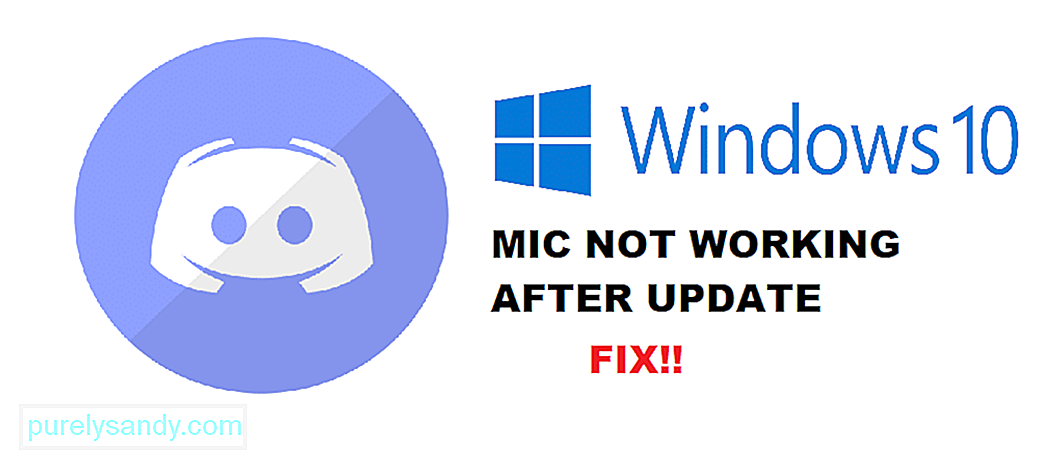
YouTube వీడియో: విండోస్ అప్డేట్ తర్వాత డిస్కార్డ్ మైక్ పనిచేయకపోవటానికి 3 మార్గాలు
09, 2025

